Průvodce toky dat infrastruktury pro mapování služby Azure Data Factory Tok dat uživatelům
Prostředí Služby Data Factory od Microsoft Fabric nabízí intuitivní a uživatelsky přívětivé rozhraní pomocí Power Query Online, které vám pomůže zjednodušit pracovní postupy transformace dat při vytváření toku dat Gen2. Pokud jste vývojář s pozadím v mapových Tok dat služby Azure Data Factory, pomůže vám tato příručka při mapování stávajících transformací mapování Tok dat na uživatelské rozhraní Power Query toku dat Gen2.
Globální vyhledávací pole
Při prvním vytvoření toků dat můžete využít také globální vyhledávací pole (zkratka: Alt + Q), které se nachází uprostřed editoru, a vyhledat konektory, transformace (akce), dotazy a další informace, zatímco se seznámíte s rozhraním Power Query Online.
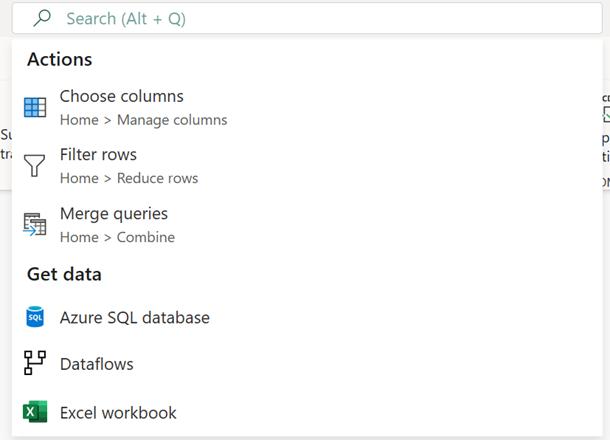
Poznámka:
Přečtěte si další informace o globálním vyhledávacím poli.
Transformace
Při vytváření toku dat Gen2 pomocí rozhraní Power Query Online můžete pomocí následující tabulky zjistit, jak aktuální možnosti mapování Tok dat překládají a jejich ekvivalentní umístění navigace na panelu nástrojů v Toku dat Gen2, kde je to možné.
Více vstupů/výstupů
| Mapování toku dat | Tok dat Gen2 |
|---|---|
| Nová větev | Odkaz |
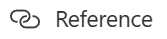
Důležité: Klikněte pravým tlačítkem myši na dotaz a vyberte Odkaz. |
|
| Join (Spojení) | Sloučení dotazů |
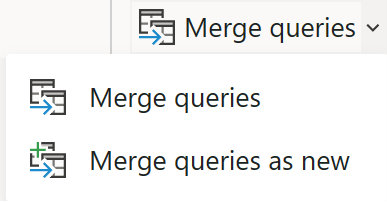
Navigace: Dotazy s hromadnou korespondencí domů > Důležité: Sloučit dotazy – sloučit tento dotaz do jiného dotazu v tomto projektu. Sloučit dotazy jako nové – sloučit tento dotaz do jiného dotazu v tomto projektu a vytvořit nový dotaz. |
|
| Podmíněné rozdělení | Odkaz |
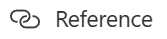
Důležité: Klikněte pravým tlačítkem myši na dotaz a vyberte Odkaz. Potom můžete použít další logiku transformace, která omezí konkrétní řádky ručně. |
|
| Svaz | Přidávací dotazy |
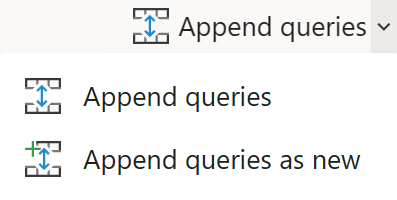
Navigace: Domácí > přidávací dotazy Důležité: Přidávací dotazy – Připojte tento dotaz do jiného dotazu v tomto projektu. Přidávat dotazy jako nové – Připojte tento dotaz do jiného dotazu v tomto projektu a vytvořte nový dotaz. |
|
| Vyhledávání | Sloučení dotazů |
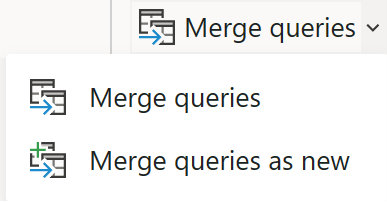
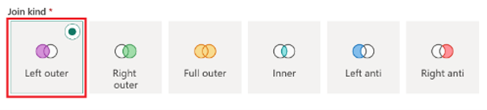
Navigace: Dotazy s hromadnou korespondencí domů > Důležité: V možnostech typu Spojení vyberte levý vnější. |
Modifikátor schématu
| Mapování toku dat | Tok dat Gen2 |
|---|---|
| Odvozený sloupec | Vlastní sloupec |
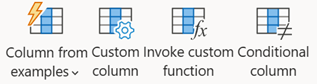
Navigace: Přidání sloupce > Vlastní sloupec Důležité: Sloupec z příkladů – použijte příklady k vytvoření nového sloupce v této tabulce. (Ctrl+E) Vlastní sloupec – vytvoří nový sloupec založený na jiných sloupcích nebo vlastním výrazu. Vyvolání vlastní funkce – Vyvolá vlastní funkci pro každý řádek této tabulky. Podmíněný sloupec – Vytvoří nový sloupec, který podmíněně přidá hodnoty v aktuálně vybraném sloupci. |
|
| Nahrazení hodnot | |
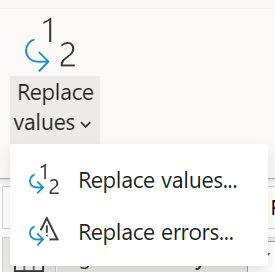
Navigace: Transformace > hodnot nahrazení |
|
| Vybrat | Výběr sloupců |
Poznámka: Zahrnuje možnost výběru, přetažení a přejmenování sloupců (Název jako) a informace o tom, jestli chcete přetáhnout nebo předat duplicitní sloupce. |
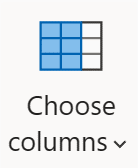
Navigace: Home > Choose columns |
| (Odebrat mapování) | Odebrání sloupců |
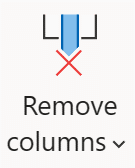
|
|
| Navigace: Domů > Odebrat sloupce |
|
| (Název jako) | Přejmenovat |
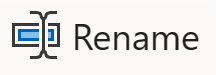
|
|
| Navigace: Přejmenování transformace > |
|
| Agregovat | Seskupit podle |
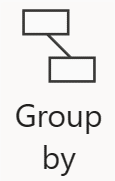
|
|
| Navigace: Transformovat > skupinu podle |
|
| Náhradní klíč | Indexový sloupec |
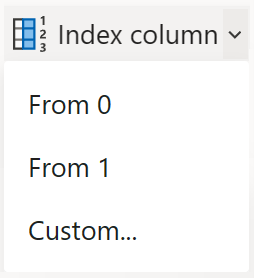
|
|
| Navigace: Přidat sloupec indexu sloupce > Důležité: Od 0 – Vytvořte nový sloupec s indexem začínajícím na 0. Od 1 – vytvořte nový sloupec s indexem začínajícím na 1. Vlastní... – Vytvoří nový sloupec s indexem začínajícím zadanou hodnotou a zadaným přírůstkem. |
|
| Čep | Kontingenční sloupec |
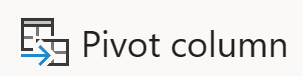
|
|
| Navigace: Transformovat > sloupec kontingenční tabulky |
|
| Převést na řádky | Převést sloupce na řádky |
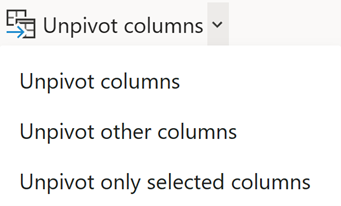
|
|
| Navigace: Transformace > sloupců převést na řádky Důležité: Nepřevést sloupce na řádky – Přeložit všechny sloupce, ale aktuálně nevybrané sloupce do párů atribut-hodnota. Převést ostatní sloupce na řádky – Vyberte všechny, ale aktuálně vybrané sloupce do párů atribut-hodnota. Převést pouze vybrané sloupce na řádky – Přeložit pouze aktuálně vybrané sloupce do párů atribut-hodnota. |
|
| Rank | Sloupec Pořadí |
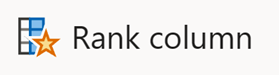
|
|
| Navigace: Přidání sloupce > pořadí |
|
| Externí volání | Vlastní sloupec |
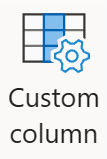
Navigace: Přidání sloupce > Vlastní sloupec Expression: Web.Contents |
|
| Lít | Datový typ |
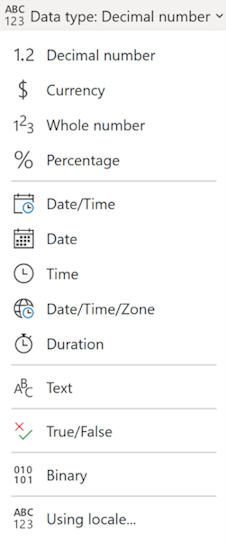
Navigace: Transformovat > datový typ |
Formatters
| Mapování toku dat | Tok dat Gen2 |
|---|---|
| Zploštit | (Rozbalit sloupec) |
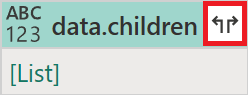
|
|
| Důležité: Možnost rozbalení je dostupná, pokud ve sloupci existují strukturované datové typy. |
|
| Parse (Parsování) | Parse (Parsování) |
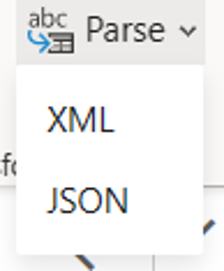
Navigace: Transformovat > analýzu sloupce > Text |
Modifikátor řádku
| Mapování toku dat | Tok dat Gen2 |
|---|---|
| Filtr | Filtrování řádků |
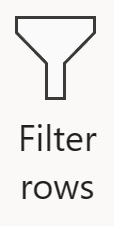
Navigace: Řádky domovského > filtru |
|
| Sort | Sort |
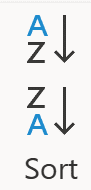
Navigace: Řazení domů > |
Toky
| Mapování toku dat | Tok dat Gen2 |
|---|---|
| Tok | (Vlastní funkce) |
| Další informace o tom, jak vytvořit vlastní funkci |
Cíl
| Mapování toku dat | Tok dat Gen2 |
|---|---|
| Umyvadlo | Přidání cíle dat |
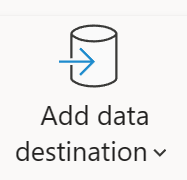
Navigace: Home > Add data destination |
Úvahy a omezení
Následující transformace toku dat mapování se v Toku dat Gen2 nepodporují. Pokud chcete hlasovat pro podporu těchto operací, navštivte své nápady na Prostředky infrastruktury.
- Assert
- Změnit řádek
- Stringify
- Okno